當前位置:首頁 > 幫助中心 > 平板電腦系統(tǒng)怎么重裝-平板電腦怎么裝系統(tǒng)
平板電腦系統(tǒng)怎么重裝-平板電腦怎么裝系統(tǒng)
平板電腦系統(tǒng)怎么重裝?顯然,平板電腦想要重裝系統(tǒng),最適合的工具就是u盤啟動盤,尤其是對于不熟悉電腦操作的新手來說,這種方式簡單直觀。傳統(tǒng)的重裝方法可能需要光盤或?qū)I(yè)技術(shù),但現(xiàn)在大部分平板電腦都沒有光驅(qū),所以還是u盤最適合。下面就來學習平板電腦怎么裝系統(tǒng)吧。

一、大白菜u盤準備裝系統(tǒng)
電腦要求:可兼容win7系統(tǒng),滿足最低硬件配置
鏡像版本: Windows 7企業(yè)版
安裝工具:大白菜u盤啟動盤制作工具(點擊紅字下載)
二、大白菜u盤操作前提醒
1、當前主流系統(tǒng)會根據(jù)啟動模式(UEFI 或 Legacy)自動判斷磁盤結(jié)構(gòu)(GPT 或 MBR),但為了減少出錯,可以提前進入磁盤管理查看磁盤格式。
2、如果你發(fā)現(xiàn)U盤啟動后卡在加載界面,或者系統(tǒng)鏡像無法識別,可以嘗試進入BIOS設置,將“Secure Boot”選項關(guān)閉,通常在“Boot”或“Security”選項卡下可以找到。
3、從未知網(wǎng)盤下載的ISO文件可能有很多問題,建議優(yōu)先選擇有完整校驗信息、評價良好的平臺,例如“MSDN我告訴你”這類公開鏡像站點,可以下載安全可靠的原版系統(tǒng)。
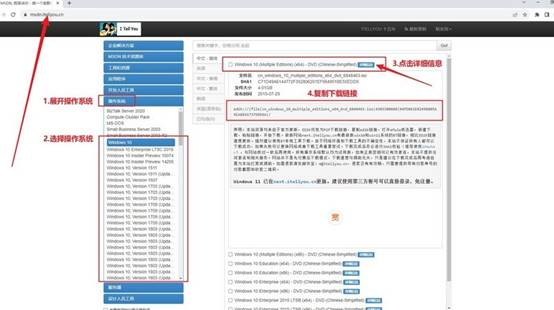
三、大白菜u盤重裝系統(tǒng)步驟
步驟一:制作U盤啟動盤
1、準備一個至少8GB的空U盤,訪問“大白菜”官網(wǎng),下載啟動盤制作工具,將壓縮包解壓到桌面?zhèn)溆谩?span>
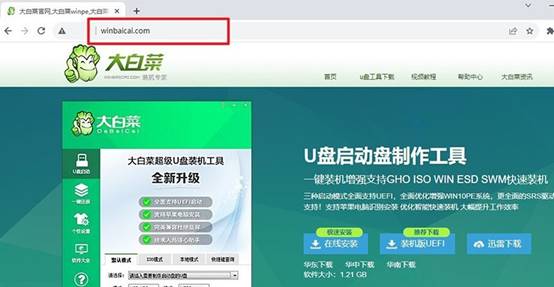
2、電腦插入U盤并啟動剛剛解壓的“大白菜”工具。按照工具提示,保持默認設置,然后點擊“制作U盤啟動盤”。稍等片刻,U盤將自動成為啟動盤,完成后可以拔出備用。
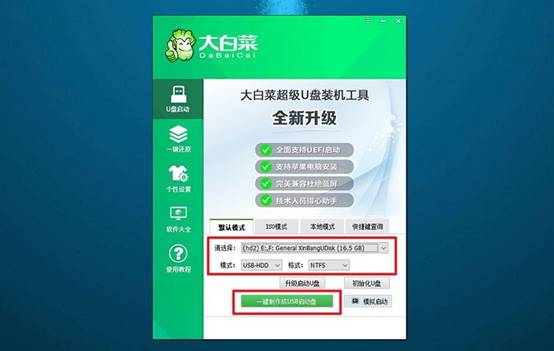
步驟二:設置電腦從U盤啟動
1、不同電腦品牌和型號的u盤啟動快捷鍵不同,你可以通過大白菜官網(wǎng)或以下截圖查詢自己電腦的快捷鍵,后續(xù)操作需要使用。
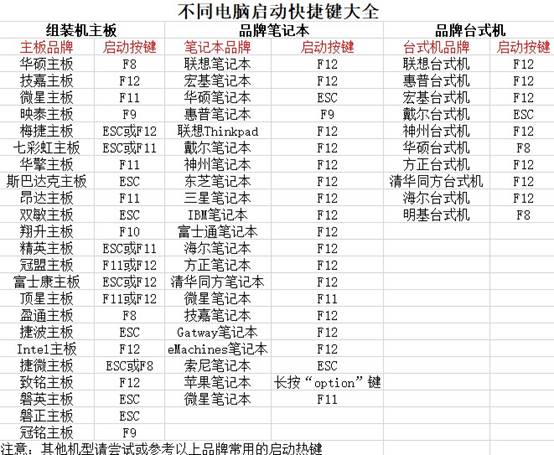
2、將已經(jīng)制作好的U盤插入需要重裝系統(tǒng)的電腦,然后重啟并快速按下相應的快捷鍵,進入啟動選項菜單,選中U盤設備并按回車確認。
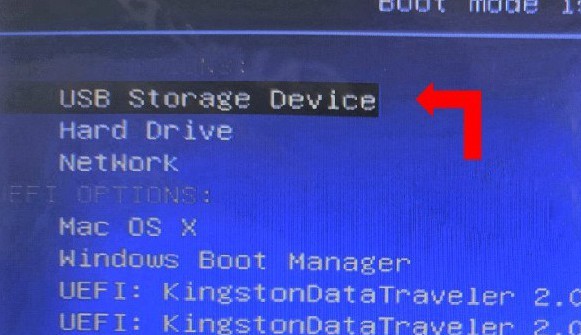
3、電腦會從U盤加載啟動程序,進入“大白菜”主界面,選擇【1】號選項進入WinPE系統(tǒng),按回車開始加載。
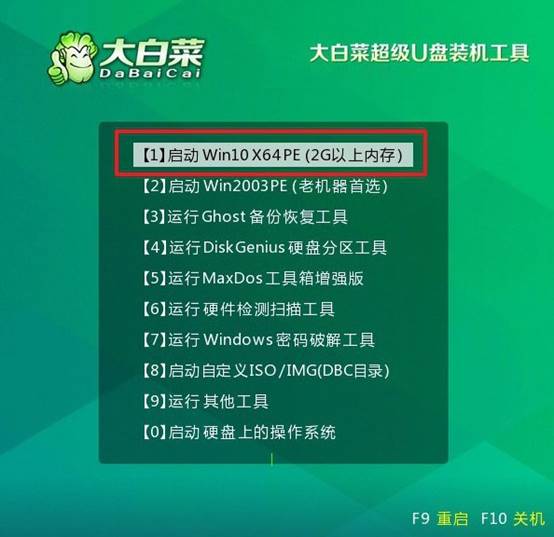
步驟三:通過U盤安裝系統(tǒng)
1、進入WinPE桌面后,找到并點擊“一鍵裝機”工具。此時,需要加載系統(tǒng)鏡像文件,選擇安裝到系統(tǒng)盤(通常為C盤),點擊“執(zhí)行”操作。
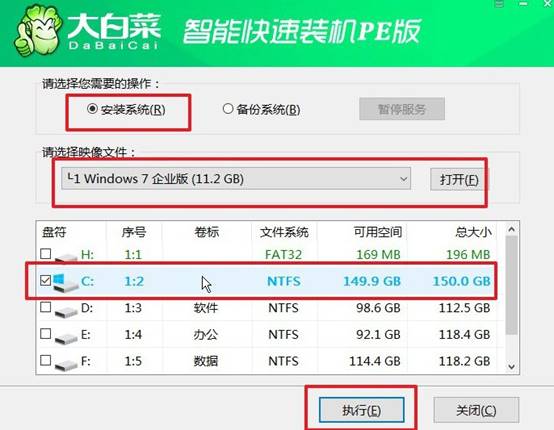
2、彈出的確認窗口通常可以直接點擊“是”以繼續(xù),工具會開始復制并安裝操作系統(tǒng)。
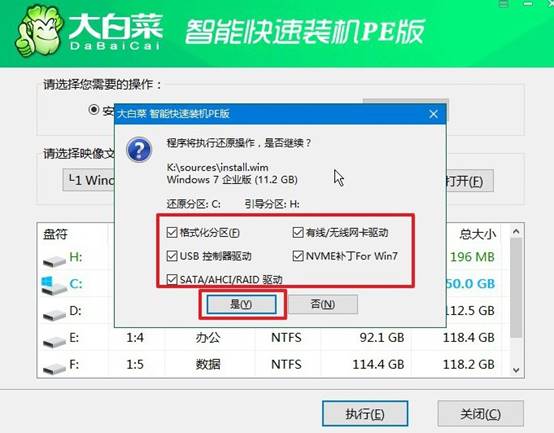
3、系統(tǒng)安裝過程中,電腦會提示是否需要重啟。在第一次重啟時,務必拔出U盤,否則電腦可能會再次進入WinPE界面,無法完成正常啟動。
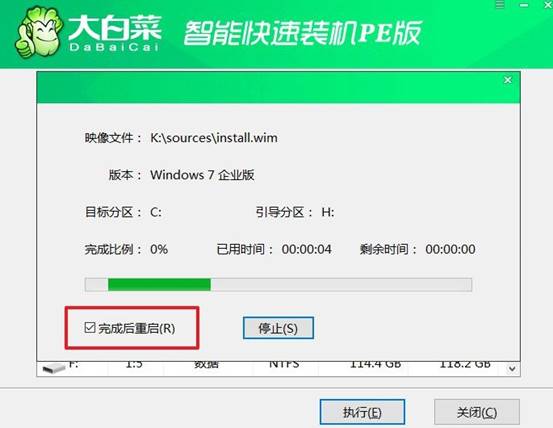
4、接著,系統(tǒng)會繼續(xù)自動重啟并完成最后的設置。在經(jīng)歷幾次重啟后,電腦將進入Windows全新桌面,安裝完成后就可以開始使用了。

以上就是平板電腦怎么裝系統(tǒng)的全部操作了。整個過程操作界面清晰,步驟簡單,即便是從未重裝過系統(tǒng)的人,也能按照提示完成安裝。更重要的是,U盤啟動盤還兼顧了系統(tǒng)修復功能,可以在系統(tǒng)損壞時,讓你的平板電腦可以重新使用。

